Видео ВКонтакте
Ищем видео ВКонтакте, просматриваем его. Регулируем громкость, сохраняем видео себе на страницу, разворачиваем на весь экран и сворачиваем его. Просматриваем комментарии к видео, скачиваем его. Находим свои сохраненные видеозаписи и просматриваем их.
Видео В Контакте – это то, за чем многие люди и заходят в эту социальную сеть. Ведь здесь есть и короткие любительские видеозаписи, и клипы, и полноценные фильмы. Видео ВКонтакте смотрят миллионы пользователей, ведь это очень удобно. Не нужно ничего скачивать – заходи и смотри. Но некоторые люди, недавно зарегистрировавшиеся в социальной сети, не знают, где видео В Контакте. Найти его очень просто. Давайте рассмотрим, как найти и просмотреть интересующее нас видео ВК.
Поиск
- Заходим на свою страницу.
- Чтобы обнаружить видео в вк.ком, в первую очередь нужно нажать на «Сообщества» вверху страницы.
- Открылась поисковая строка, а под ней список того, что можно искать – Люди, Новости, Сообщества, Аудиозаписи, Видеозаписи. Нажимаем на «Видеозаписи».
- Теперь в поисковой строке пишем название видеоролика, который хотим просмотреть. Допустим, нам нужен фильм «Тринадцатый этаж».
- Далее нажимаем на «Поиск».
- Видим, что нашлось 3308 видеофайлов. Выбираем то, что нам нужно, нажав на название левой клавишей мышки, чтобы открыть данный ролик.
Бесплатный просмотр
Можно смотреть видео В Контакте бесплатно. Это очень удобно, ведь далеко не каждый готов платить за просмотр.
Видео VKontakte открылось. Для того чтобы остановить воспроизведение, можно нажать на специальную кнопку слева.
Различные настройки
- В видео VK можно регулировать громкость. Для этого есть специальный бегунок, который можно перемещать влево, уменьшая громкость, и вправо, увеличивая ее. Оптимальный вариант – оставить бегунок примерно на середине.
- Видео ВКонтакте.ру можно добавить себе на страницу. Для этого нажимаем на плюсик, находящийся под видео. Плюсик потом преобразуется в галочку. Конечно, это действие следует выполнять только в том случае, если фильм вам понравился. Впоследствии вы сможете легко его найти на своей странице и пересмотреть. Также посетители вашей страницы смогут увидеть его, посмотреть и добавить свой комментарий. Возможно, кто-то из них захочет забрать видеоролик к себе на страницу.
- Видеозаписи ВКонтакте можно поворачивать. Для этого нажимаем на квадратную стрелочку. Правда в этом нет никакой необходимости, и подавляющее большинство пользователей смогло бы прожить и без этой возможности. Тем не менее, такая функция имеется и, вероятно, кто-то ей пользуется.
- Видеозаписи В Контакте можно разворачивать на весь экран. Для этого нажимаем на значок в виде двух маленьких стрелочек. Конечно, развернутое изображение смотреть намного удобнее, чем маленькое.
- Сворачиваются видеозаписи ВК нажатием на этот же значок.
- Чтобы пожаловаться на видео, можно нажать на соответствующую кнопку, однако мы этого делать не будем, потому что в нашем случае жаловаться не на что. Жалуются обычно в тех случаях, когда на видео присутствует порнография, пропаганда наркотиков, призывы к насилию или экстремизму. Также бывают оскорбительные ролики, на которые люди жалуются.
Комментарии к видеозаписям
- Для того чтобы узнать, что пользователи думают об этом фильме, нажимаем «Показать комментарии». Комментарии рекомендуется просматривать заблаговременно, чтобы понять, стоит ли смотреть этот фильм или нет. Хорошо, что пользователи имеют возможность делиться своим мнением – таким образом, они упрощают друг другу жизнь.
- Чтобы убрать комментарии этой видеозаписи в vk.com, нажимаем «Скрыть комментарии».
Экспорт
- Можно также поделиться видео со своим знакомыми. Для этого можно отправить его другу или сделать экспорт видеозаписи.
Для экспорта код вставки, например такой:
<iframe src="http://vk.com/video_ext.php?oid=-33835229&id=161695052&hash=8cd7a8cfb7e56825&hd=1" height="360" width="607" frameborder="0"></iframe>вставляете в HTML-код вашего сайта.
Скачивание
- Вы также можете скачать видео из Контакта. Но для этого вам потребуется установить дополнительный плагин. Например, для браузера Google Chrome, плагин можно скачать здесь: http://www.videoget.ru/software/video/vkontakte. С его помощью можно сохранять себе на компьютер любое понравившееся видео или музыкальную композицию. Когда плагин будет скачан, на каждом видео появится надпись «Скачать», на которую можно будет нажимать, после чего начнется скачивание.
- Чтобы сохранить файл, нажимаем на нужную ссылку, удерживая кнопку Alt либо Ctrl.
Как видите, смотреть видеозаписи ВКонтакте совсем не сложно.
Видео центр ВКонтакте ежедневно собирает миллионы пользователей. Все они желают насладиться фильмами, клипами, различными записями.
Формат
Некоторые люди задаются вопросом: "Какой формат видео для Контакта?" Ответ прост. Формат видео для ВКонтакте – Flash Video (FLV). Все видеозаписи, размещенные в этой социальной сети, имеют именно такой формат.
Сохраненные видеозаписи
У многих пользователей ВКонтакте есть сохраненные видеозаписи. Свои вы можете посмотреть, перейдя по адресу vk.com/video. Здесь можно просматривать ролики, просто нажав на него левой клавишей мышки.
http://vk.com/video - это ваше хранилище интересных роликов, клипов и фильмов. Коллекция любимого видео всегда может быть у вас под рукой, это очень удобно. В старой версии ВКонтакте ваше видео находилось по ссылке http://vkontakte.ru/video.
Кроме того, вы можете редактировать описание или удалить нужную вам запись. Для этого переходите по ссылке http://vk.com/video?section=all
Выбираете нужную видеозапись, и справа внизу нажимаете «Редактировать» или «Удалить».
Просмотр видео без регистрации
Видео В Контакте без регистрации просмотреть нельзя. Точнее, нельзя это сделать на самом сайте. Но можно посмотреть ролики, взятые из этой социальной сети на другом сайте.
- Просто вводим в поисковик название видео.
- В полученных результатах находим видеозаписи, заходим в них.
- Находим под видео адрес vk.com и нажимаем на изображение.
- Нажимаем на треугольник в середине экрана «Play».
Итак, как вы поняли, видео ВКонтакте без регистрации непосредственно на сайте посмотреть нельзя. Конечно, жаль, что нет такой возможности. Но вы всегда можете зарегистрироваться, чтобы стать полноправным участником этой социальной сети, и тогда вы сможете смотреть любые видеоролики.
Video VKontakte – это увлекательно, весело и познавательно.









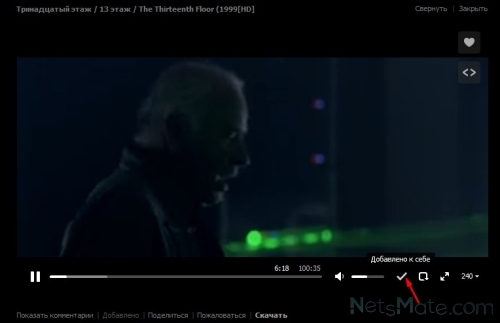




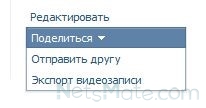
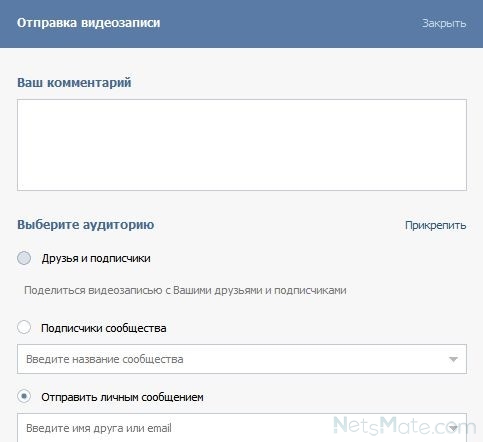

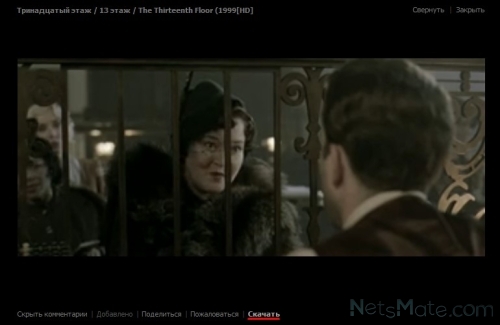

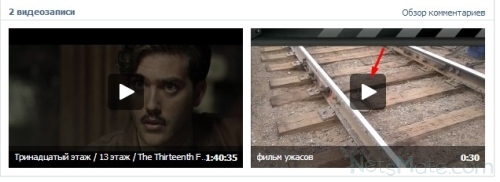
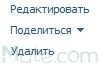













не могу просмотреть свое видео на странице
видеоролики были на моей странице, но я их не сохранила, не знала, как это сделать.
как просмотреть старые видеоролики на своей странице ВК, которые мне присылали.